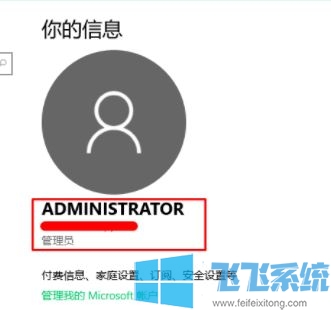
win10系统使用管理员账户的方法一
1、在搜索框输入“cmd”,搜索“命令提示符”;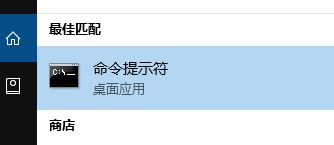
2、在 命令提示符 上点击鼠标右键,选择【以管理员身份运行】;
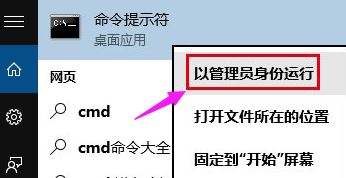
3、在命令提示符中键入:net user administrator /active:yes 命令 按下回车键执行改命令;
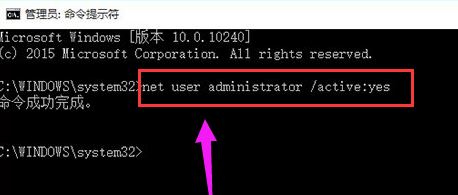
4、开启了管理员账户,用户账户菜单下就会多一个“Administrator”的选项,点击切换即可使用!
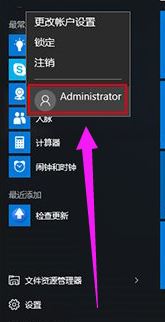
win10系统使用管理员账户的方法二
1、在此电脑上单击鼠标右键,选择选择计算机管理;
2、打开本地用户和组,如图:
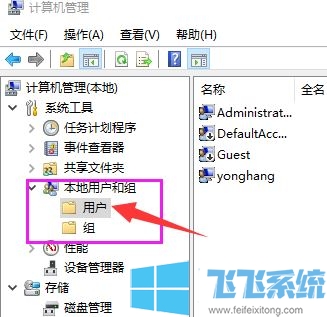
3、在右侧打开administrator用户属性,如图:
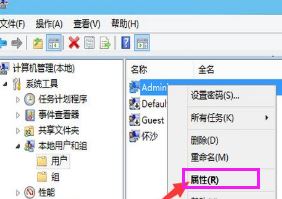
4、把禁用的勾勾去掉,然后点击“应用”和“确定”,如图:
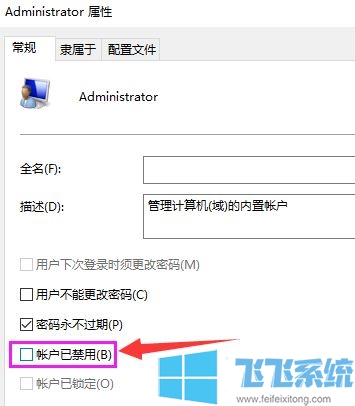
同样的,设置完成后就可以在开始菜单用户名上单击即可切换到管理员账户了!
以上便是深度系统给大家分享介绍的win10系统使用管理员账户的方法了~
分享到: